집 >소프트웨어 튜토리얼 >모바일 애플리케이션 >뷰티 카메라의 워터마크를 끄는 쉬운 방법
뷰티 카메라의 워터마크를 끄는 쉬운 방법
- PHPz앞으로
- 2024-01-14 08:24:256321검색
BeautyCam은 인기 있는 셀카 뷰티 앱입니다. 강력한 미화 기능을 제공하여 사용자가 쉽게 완벽한 사진을 찍을 수 있도록 해줍니다. 그러나 일부 사용자는 앱을 사용하여 사진을 찍을 때 소프트웨어와 함께 제공되는 워터마크를 좋아하지 않을 수 있습니다. 이를 통해 사진이 아름답게 만들어졌음을 사람들이 한 눈에 알 수 있기 때문입니다. BeautyCam의 워터마크도 끄고 싶다면 다음의 간단한 작동 튜토리얼을 참조하세요. 1. BeautyCam 뷰티 카메라 앱을 엽니다. 2. 애플리케이션 인터페이스에서 일반적으로 기어 모양 아이콘인 설정 옵션을 찾습니다. 3. 설정 옵션을 클릭하여 설정 메뉴로 들어갑니다. 4. 설정 메뉴에서 "워터마크" 또는 "뷰티 워터마크" 옵션을 찾으세요. 5. 발견되면 끄거나 비활성화하십시오. 6. 촬영 인터페이스로 돌아가면 워터마크가 사라진 것을 확인할 수 있습니다. 7. 이제 뷰티 카메라 사용 흔적이 드러나는 워터마크 걱정 없이 자유롭게 아름다운 사진을 찍을 수 있습니다. 위의 단계에 따라 뷰티캠의 워터마크를 끄면 사진을 더 자유롭게 공유할 수 있습니다
방법 1
1. 사진 페이지로 들어갑니다
뷰티 카메라를 연 후 중간에 있는 사진을 클릭하면 됩니다. 사진 페이지에 들어가려면
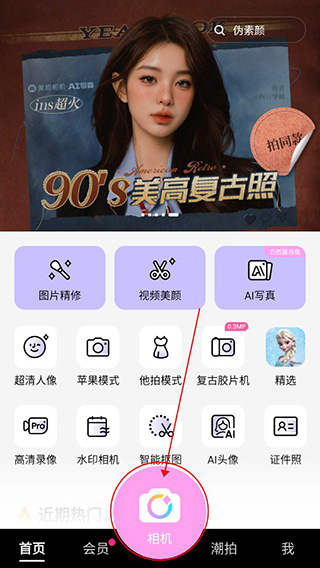
2. 추가 페이지
그런 다음 사용자는 오른쪽 상단에 있는 세 개의 점을 클릭하여 더 많은 페이지를 열 수 있습니다
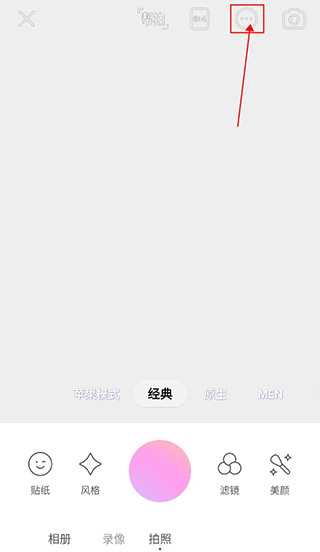
3. 그런 다음 사용자는 추가 설정을 클릭할 수 있습니다. 오른쪽에 더 많은 설정 설정 페이지로 들어갑니다
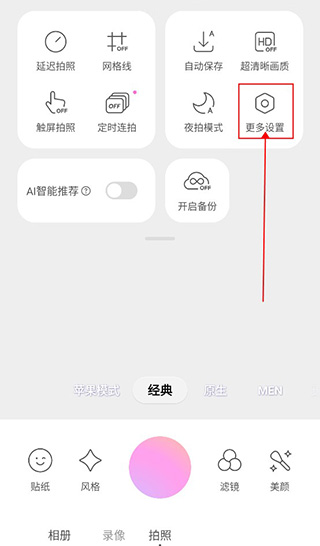 4. 자동 워터마크 추가 끄기
4. 자동 워터마크 추가 끄기
그러면 사용자는 아래에서 자동 워터마크 추가를 끌 수 있습니다! 이렇게 하면 이후에 찍은 사진에는 워터마크가 생기지 않습니다
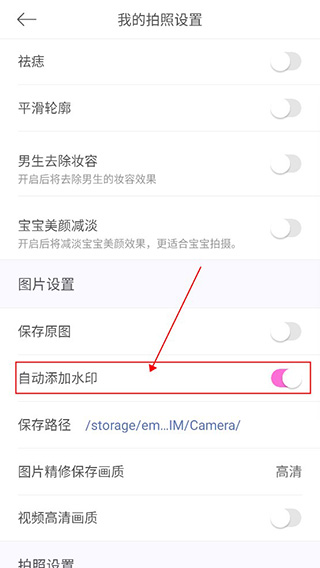 방법 2
방법 2
1. 개인 센터
사용자는 오른쪽 하단의 내를 클릭하여 개인 센터 페이지로 들어갈 수 있습니다
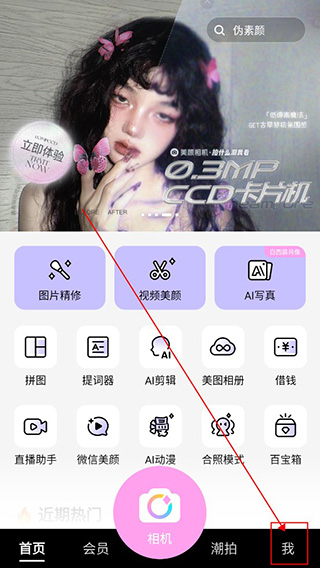 2. 설정 후 클릭
2. 설정 후 클릭
아래 설정 아이콘을 누르면 설정 페이지로 들어갑니다
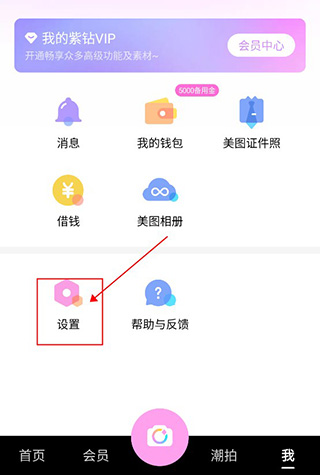 3. 내 사진 설정
3. 내 사진 설정
그런 다음 상단의 사진 설정을 선택하고 클릭하여 들어갑니다
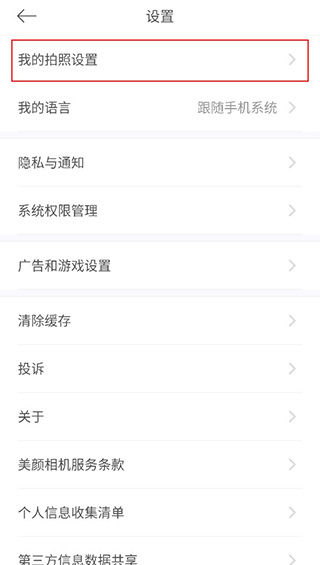 4. 워터마크를 끈 후
4. 워터마크를 끈 후
아래에서 자동 워터마크를 확인하실 수 있습니다. 마감이 진행 중입니다!
위 내용은 뷰티 카메라의 워터마크를 끄는 쉬운 방법의 상세 내용입니다. 자세한 내용은 PHP 중국어 웹사이트의 기타 관련 기사를 참조하세요!

